كيفية عمل قرص تمهيد Windows 7

على الرغم من قيام Microsoft بالإبلاغ عن ترقية مستخدمين أكثر وأكثر إلى Windows 10 ، لا يزال هناك بعض المستخدمين الذين يفضلون Windows 7. إذا قمت بالترقية إلى Window 10 بطريق الخطأ ، فستحتاج إلى قرص تمهيد Windows 7 لاسترداد نظام Windows 7. علاوة على ذلك ، فإن قرص التمهيد له وظائف أخرى ، مثل إصلاح نظام التشغيل التالف واستعادة المصنع وإدارة المستخدمين وكلمات المرور الخاصة بالكمبيوتر ، وهكذا. ربما لا تحتاج قرص التمهيد في الوقت الحالي. ولكن عندما تحتاج إليها ، سوف يسرك أن تكون قد أعدتها. إذا كنت مستعدًا ، يمكنك اتباع التعريفات في هذه المشاركة.
الجزء 1. قم بإنشاء قرص قابل للتمهيد لإدارة كلمة المرور
أخبرنا العديد من خبراء الأمن السيبراني أنه يجب علينا تعيين كلمة مرور للكمبيوتر الخاص بنا وتغييره بشكل متكرر. وأحيانًا ، يمكنك إنشاء اسم مستخدم وكلمة مرور لكل فرد من أفراد العائلة عند مشاركة نفس الكمبيوتر في المنزل. إذا نسيت كلمة المرور الخاصة بك ، فلن تتمكن من إدخال سطح المكتب الخاص بك بعد الآن. والأسوأ من ذلك هو نسيان كلمة مرور المستخدم الإداري. يمكنك استخدام بعض البرامج المفيدة لإنشاء قرص قابل للتمهيد لـ Windows 7 ، يجب أن يكون برنامج Tipard Windows Password Reset هو البرنامج الموصى به لك.
يعد Windows Password Reset تطبيقًا مخصصًا لإعادة تعيين كلمة المرور لمستخدمي Windows. وهو متوافق مع جميع أنظمة Windows ، بما في ذلك Windows 10. حتى إن إعادة تعيين كلمة مرور Windows لديه القدرة على إعادة تعيين كلمة مرور مستخدم المسؤول. ويمكن للجميع الاستمتاع بميزات هذا البرنامج ، لأنه سهل الاستخدام.
1. كيفية إنشاء قرص قابل للتمهيد
-
الخطوة1قم بتثبيت تطبيق إعادة تعيين كلمة مرور Windows على جهاز كمبيوتر يمكن الوصول إليه. يمكنك أن تقرر إنشاء قرص إعادة تعيين كلمة المرور أو محرك أقراص USB.
-
الخطوة2إذا كنت تريد إنشاء قرص إعادة تعيين كلمة المرور ، فستحتاج إلى إدخال قرص مضغوط أو قرص DVD جديد في محرك الأقراص المضغوطة. وانقر فوق زر نسخ القرص المضغوط / قرص DVD في واجهة إعادة تعيين كلمة مرور Windows. إذا كنت تريد استخدام محرك أقراص USB ، فيمكنك توصيل محرك أقراص USB مهيأ في الكمبيوتر ، ثم النقر على زر حرق USB.
-
الخطوة3بعد انتهاء عملية الحرق ، اضغط على OK لإكمال إنشاء قرص تمهيد Windows 7.
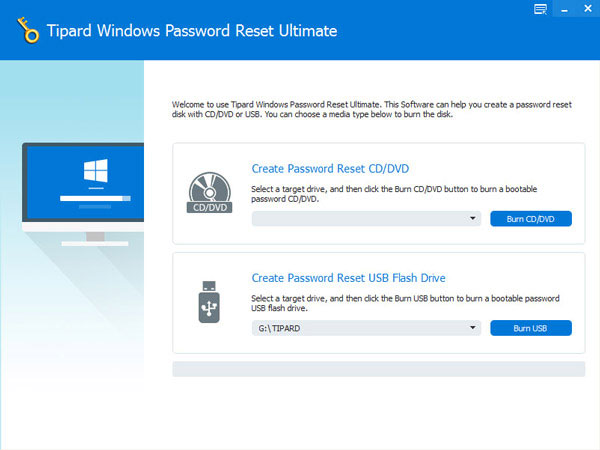
2. كيفية إعادة تعيين كلمة المرور
-
الخطوة1عند نسيان كلمة المرور أو قفل جهاز الكمبيوتر الذي يعمل بنظام تشغيل Windows ، يمكنك إعادة تعيين كلمة المرور في بيئة ما قبل تثبيت Windows.
-
الخطوة2قم بإدراج قرص Windows 7 القابل للتمهيد الذي قمت بإنشائه باستخدام إعادة تعيين كلمة مرور Windows في جهاز الكمبيوتر الخاص بك. واختر محرك الأقراص المضغوطة أو USB في قائمة التمهيد وفقًا للطريقة التي تستخدمها.
-
الخطوة3ثم سيتم فتح Windows Password Reset تلقائيًا.
-
الخطوة4يمكنك اختيار حساب وإعادة تعيين كلمة المرور الخاصة به.
-
الخطوة5بعد إعادة تعيين كلمة المرور بنجاح ، يمكنك إزالة القرص أو محرك أقراص USB وإعادة التشغيل وتسجيل الدخول إلى جهاز الكمبيوتر الخاص بك باستخدام كلمة المرور الجديدة. كما ترى ، يمكن أن تساعدك Windows Password Reset على تسجيل الدخول إلى جهاز الكمبيوتر الخاص بك من خلال بضع خطوات بسيطة عندما لا يمكنك تذكر كلمة المرور الخاصة بك.
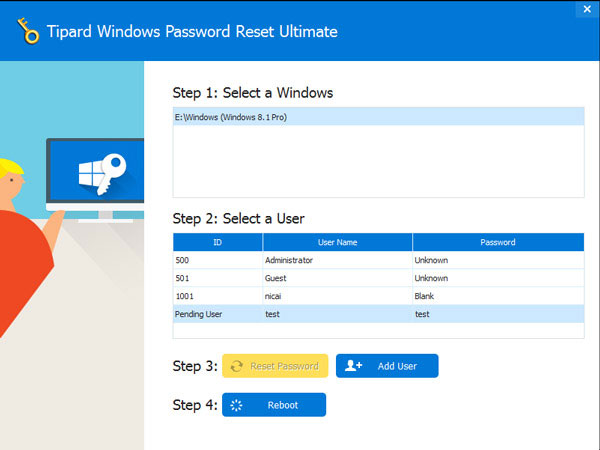
الجزء 2. كيفية إنشاء قرص تمهيد Windows 7 مع محرك أقراص USB
إذا كنت ترغب في إعادة تثبيت Windows 7 ، فقد تحتاج إلى محرك أقراص USB 7 قابل للتشغيل من Windows. سوف نتعلم الآن كيفية إنشاء محرك أقراص USB 7 قابل للتشغيل من Windows. يجب تنزيل الإصدار الصحيح من Windows 7 IOS من موقع Microsoft Office على الويب قبل إنشاء القرص القابل للتمهيد. هناك العديد من البرامج التي يمكن أن تساعدك على إنشاء محرك أقراص USB قابل للتشغيل. سوف نستخدم روفوس كمثال.
-
الخطوة1انقر بزر الماوس الأيمن فوق برنامج Rufus واختر تشغيل كمسؤول.
-
الخطوة2ثم سوف تظهر واجهة روفوس. يجب عليك عمل بعض الإعدادات في الواجهة. حدد محرك USB الخاص بك في جهاز اختيار. يمكنك إهمال الخيارات الأربعة التالية ، لأنها ستكتشف عندما تقوم باستيراد ملف ISO. يجب عليك التحقق من مربعات تنسيق سريع, إنشاء قرص قابل للتمهيد باستخدام و إنشاء تسمية وملفات الرموز الموسعة في قسم خيارات التنسيق. ويجب عليك أن تختار صورة ISO في القائمة المنسدلة.
-
الخطوة3اضغط على الزر الذي يرسم أيقونة DVD وحدد ملف ISO على جهاز الكمبيوتر الخاص بك.
-
الخطوة4بعد الإعدادات ، اضغط على آبدأ زر لبدء إنشاء محرك أقراص USB قابل للتشغيل.
-
الخطوة5بعد بضع دقائق ، ستحصل على محرك أقراص USB قابل للتمهيد. من الأفضل حفظ محرك أقراص USB القابل للتمهيد بأمان واستخدامه في المستقبل استعادة كلمة مرور Windows 7 أو تجاوزها.
- تذكر أن محرك أقراص USB القابل للتشغيل لا يزال محرك أقراص USB. إذا لم تكن في حاجة إليها ، فيمكنك تهيئتها والحصول على محرك أقراص فلاش USB جديد.
الجزء 3. كيف تصنع قرص DVD / قرص مضغوط قابل للتشغيل
يعد DVD / CD طريقة شائعة لإنشاء قرص تمهيد لـ Windows 7. بعض أجهزة الكمبيوتر لا تحتوي على واجهة USB. علاوةً على ذلك ، يعتقد بعض الأشخاص أن أقراص DVD أكثر أمانًا من محرك أقراص USB ، لذا يفضلون تثبيت نظام التشغيل باستخدام قرص DVD. قبل إنشاء قرص DVD قابل للتشغيل ، تأكد من أن محرك الأقراص المضغوطة لديه القدرة على نسخ قرص DVD. أنت أيضا بحاجة إلى برنامج حرق دي في دي ، مثل CDBurnerXP.
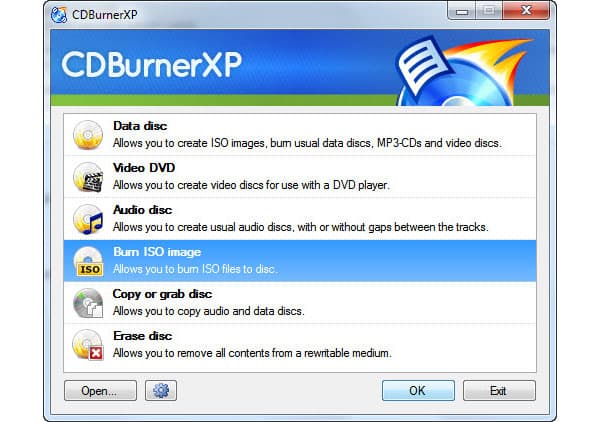
-
الخطوة1قم بتشغيل CDBurnerXP على جهاز الكمبيوتر الخاص بك.
-
الخطوة2اختر خيار حرق صورة ISO على النافذة الرئيسية واضغط على زر موافق للمتابعة.
-
الخطوة3أدخل قرص DVD جديد في محرك الأقراص المضغوطة.
-
الخطوة4في إطار صورة ISO ، تحتاج إلى عمل بعض الإعدادات. أولاً ، انقر فوق استعراض وحدد ملف ISO الذي قمت بتنزيله على جهاز الكمبيوتر الخاص بك. يمكنك الاحتفاظ بالخيارات الأخرى بشكل افتراضي. سوف CDBurnerXP ضبطها تلقائيا.
-
الخطوة5انقر على زر حرق القرص في الجزء السفلي لتنشيط عملية الحرق. يمكنك مراقبة عملية الحرق في إطار Burn ISO Progress في الوقت الحقيقي.
-
الخطوة6عند اكتمال العملية ، ستنشر CDBurnerXP رسالة لإخبارك بأن عملية الكتابة بنجاح.
المرونة هي الفرق الأكبر بين قرص DVD القابل للتشغيل ومحرك أقراص USB القابل للتشغيل. يمكنك إزالة صورة ISO من محرك أقراص USB من خلال التنسيق. ولكن من الصعب مسح صورة ISO من قرص DVD قابل للتشغيل.
وفي الختام
لقد قدم هذا المقال عدة طرق لإنشاء قرص قابل للتمهيد. إذا كنت بحاجة إلى إنشاء قرص قابل للتمهيد لإدارة كلمة المرور الخاصة بك ، فيمكنك استخدام إعادة تعيين كلمة مرور Windows. يمكن لهذا البرنامج القوي إنشاء قرص قابل للتمهيد بسرعة من خلال خطوات بسيطة. وعندما يكون الكمبيوتر مقفلاً ، يمكنك استعادة كلمة المرور الخاصة بك في بيئة ما قبل تثبيت Windows بدلاً من إعادة ضبط المصنع بالكامل على الكمبيوتر.
من ناحية أخرى ، تعلمنا أيضًا كيفية إنشاء قرص تمهيد Window 7 في التفاصيل. هناك طريقتان لإنشاء قرص تمهيد Windows 7 ، بما في ذلك محرك أقراص USB و DVD / CD. يمكنك استخدام بعض الأدوات المساعدة لإنشاء محرك أقراص USB قابل للتشغيل أو قرص DVD / CD قابل للتشغيل على جهاز الكمبيوتر الخاص بك. كما يقول المثل القديم أن مراقبة جيدة يمنع سوء الحظ ، هو وسيلة جيدة لإعداد قرص قابل للتمهيد.







